文章詳情頁
如何更改Win11中用戶/組織名稱? Win11修改組織名和用戶名的技巧
瀏覽:18日期:2022-06-01 09:49:17
微軟為了簡化 Win11 系統的初始設置步驟,在歡迎界面(OOBE)并未要求設置用戶名稱和組織信息內容。在后續設置中,Win11 默認會將組織信息留空,并使用微軟賬戶作為所有者信息展示。
本期 Win11 學院就教 我們的忠實用戶通過注冊表來更改設備的所有者和組織信息,以便在你的計算機上顯示你想要的信息。
友情提醒:修改注冊表存在一定風險,推薦你在進行操作之前進行備份。我們網友可以按照以下步驟進行操作:
1. 打開開始菜單
2. 搜索 regedit,進入注冊表編輯器
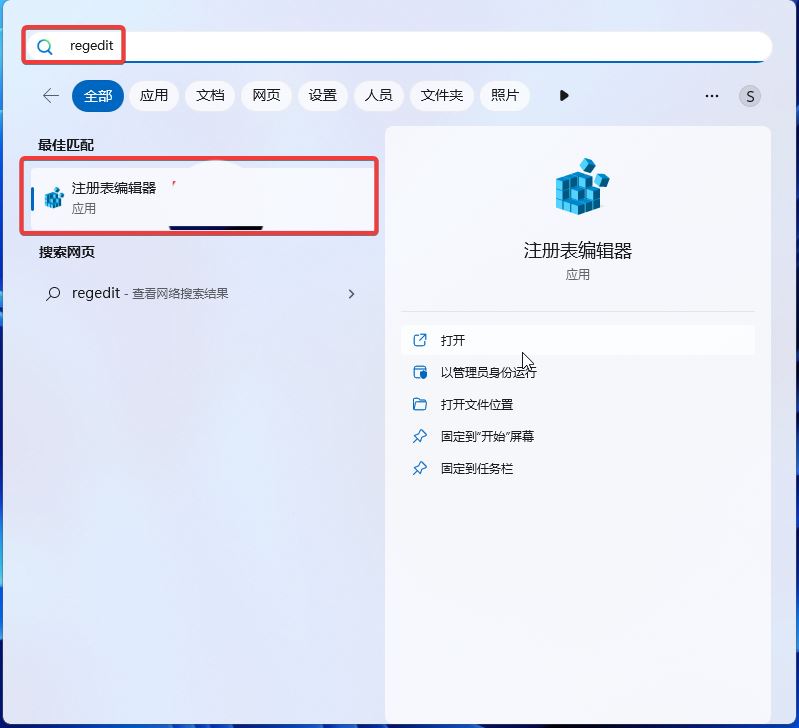
3. 訪問“HKEY_LOCAL_MACHINE\SOFTWARE\Microsoft\Windows NT\CurrentVersion”以下路徑
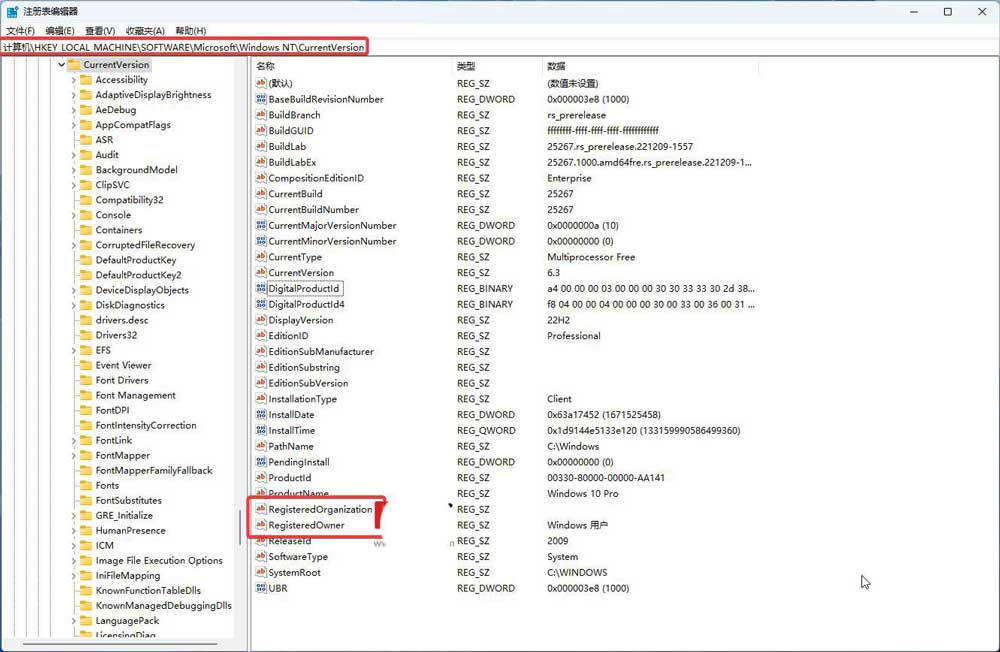
4. 雙擊 RegisteredOwner,修改為你想要的設備用戶名稱,例如這里小編修改為“”
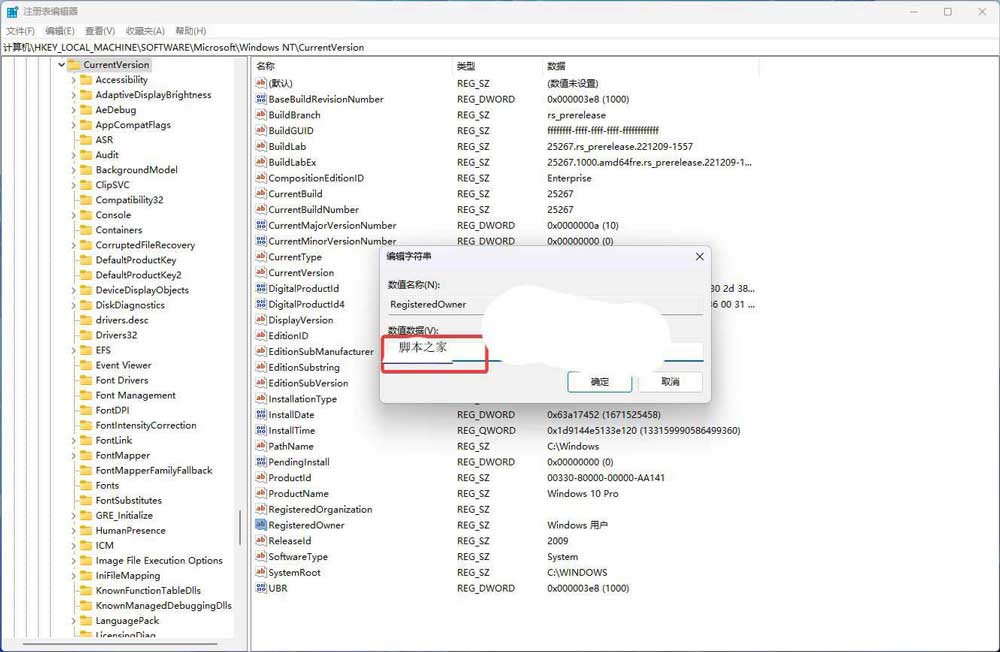
5、雙擊 RegisteredOrganization,修改為你想要的組織名稱,例如這里小編修改為“”
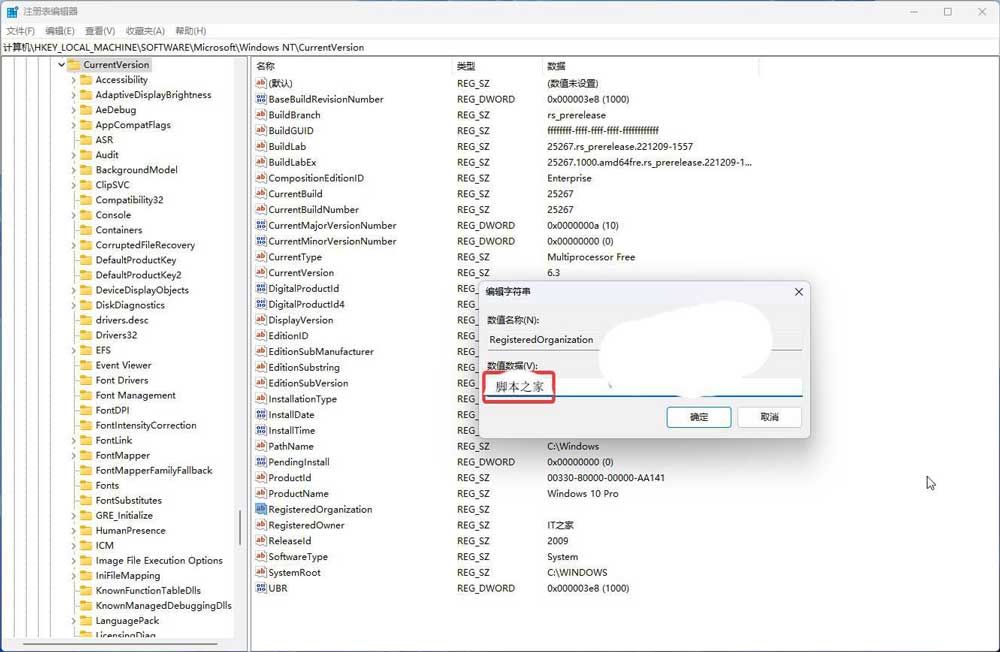
6. 點擊確定之后,應該會立即生效,如果不行可以嘗試重啟電腦
想要了解新用戶名稱和組織信息是否生效,最簡單的方式就是查看系統版本信息頁面。用戶可以在 Win11 系統中按下“Win 鍵 + R 鍵”組合快捷方式,在命令行窗口中輸入“winver”即可查看。
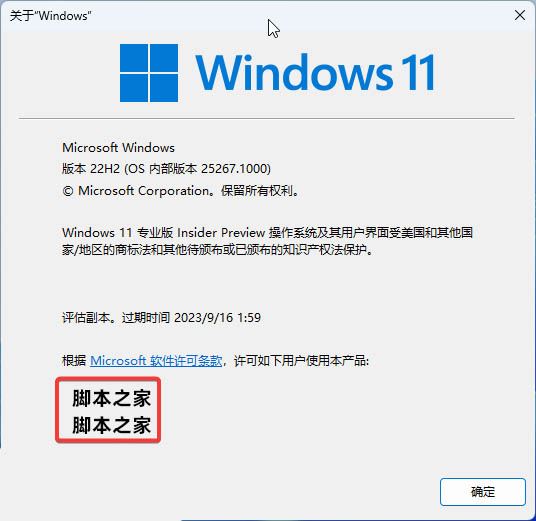
以上就是Win11修改組織名和用戶名的技巧,希望大家喜歡,請繼續關注。
相關文章:
1. 電腦沒有TPM怎么升級Win11?教你沒有TPM2.0照樣升級Win11!2. win11wsappx占用內存解決方法3. 小新Air 14 Plus售價4399元 搭載16G內存+Win11系統4. Win11怎么退回Win10系統?Win11重裝Win10圖文教程5. Win11系統更新22000.100后開始菜單搜索不能輸入文字怎么辦?6. Win11怎么設置任務欄小圖標?Win11設置任務欄小圖標的方法7. Win11系統的“此電腦”不見了怎么解決?8. Win7怎么升級Win11?Win7免費升級Win11教程9. Win11如何將藍牙設備連接PC?藍牙設備連接PC方法教程10. 怎么在老電腦中安裝Windows11系統?老電腦安裝Win11教程
排行榜

 網公網安備
網公網安備